WPS中设置参考文献自动插入和更新
之前不论是写毕业论文还是写开题报告,在参考文献部分,都要花费很多时间,在初稿完成后,尤其参考文献,会有增加和删除或者是修改顺序的情况,按照我之前的做法,那就是一个一个改,直到文中和文末的参考文献再次一一对应,如果这时候再有修改的话,那就要再来一次了,直到我前几天学会了参考文献的自动插入和更新。好了,开始正题吧~准备工作如上图,在文中的这三个位置,我需要引用三个文献,文献如下:其中,这三个文献在文中
之前不论是写毕业论文还是写开题报告,在参考文献部分,都要花费很多时间,在初稿完成后,尤其参考文献,会有增加和删除或者是修改顺序的情况,按照我之前的做法,那就是一个一个改,直到文中和文末的参考文献再次一一对应,如果这时候再有修改的话,那就要再来一次了,直到我前几天学会了参考文献的自动插入和更新。好了,开始正题吧~
1. 准备工作
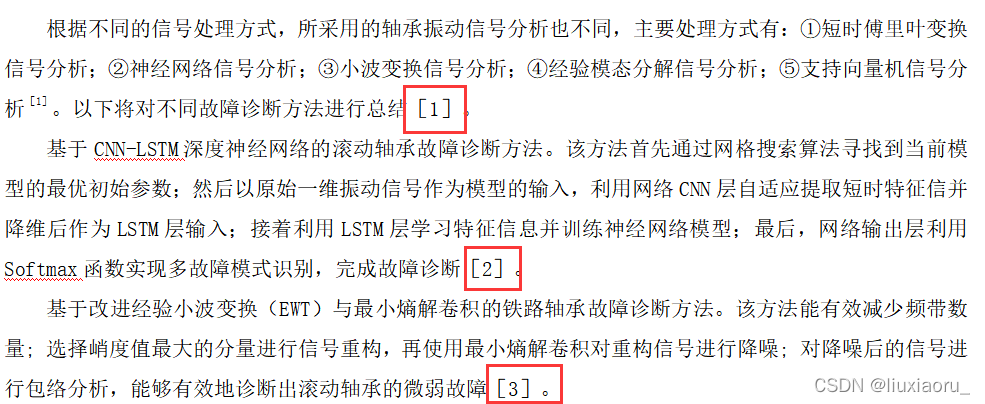
如上图,在文中的这三个位置,我需要引用三个文献,文献如下:

其中,这三个文献在文中的引用都是我自己打上去的,并不存在引用,后期再增添或者删除文献,这里也不会有自动更新,先将文献[1]、[2]变成引用,方法如下:
2. 添加参考文献的引用
把光标移动到需要引用文献的地方,然后点击 引用——交叉引用,引用类型选择“编号项”,引用内容选择“段落编号”,再选择要引用的文献[1],点击“插入”,插入完成后点击“取消” 。如下图所示:

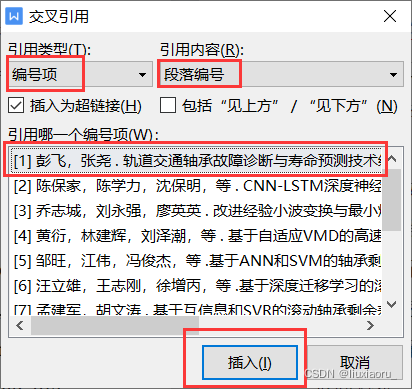
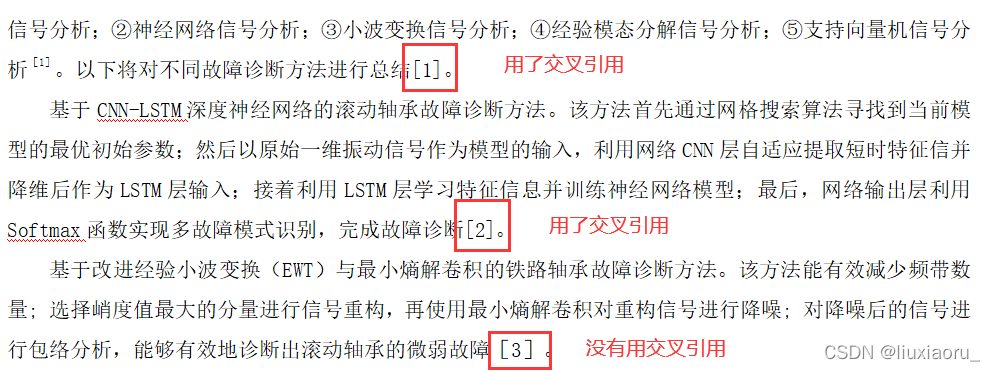
现在,我们要在文中文献[1]、[2]之间再添加一个文献,作为新的文献[2],这时的文献[2]变成文献[3],文献[3]变成文献[4]。
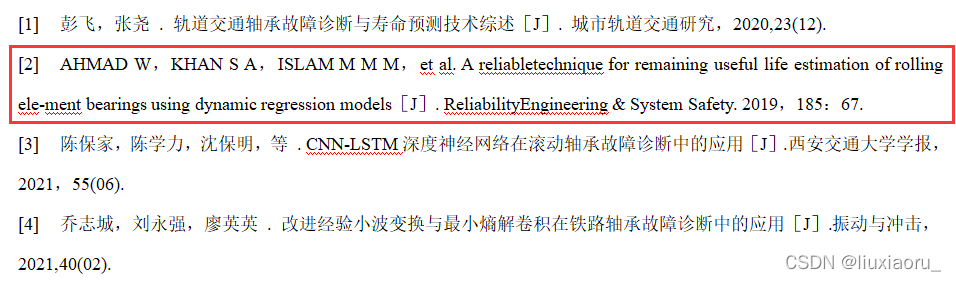
再在文中添加新文献2的交叉引用,添加完如下:

3. 文献引用的自动更新
这时候,添加的交叉引用就要发挥作用了,可以实现文中文献引用的自动更新。
单独更新 一个文中引用的话,点击要更新的引用的地方,右击——更新域,就可以了,如图所示:
**
**
最好是对全局的域进行更新,使得引用和文献自动匹配,方法为:
1. ctrl + A 将文档内容全部选择
2. 按F9(Fn 和 F9同时按)
这样就实现了全局引用的自动更新,如图所示:
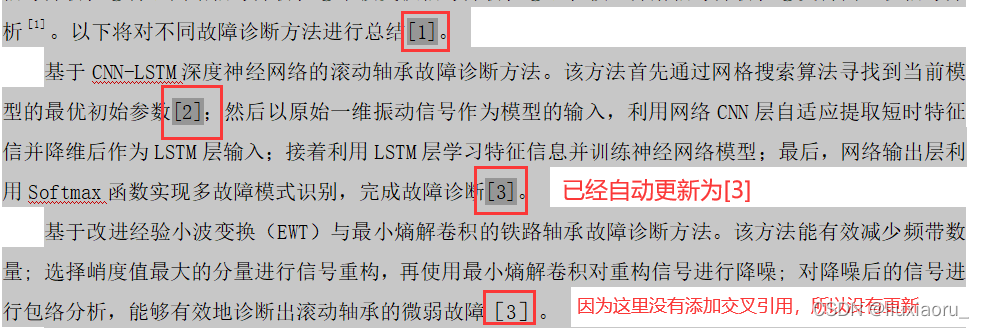
更多推荐
 已为社区贡献1条内容
已为社区贡献1条内容










所有评论(0)